Υπάρχει τρόπος αναστροφής βίντεο σε iPhone;
Άχνετε για ένα εργαλείο επάνω πώς να γυρίσετε ένα βίντεο στο iPhone σας; Δεν χρειάζεται να αφιερώσετε χρόνο για την περιήγησή σας στο διαδίκτυο, επειδή δοκιμάσαμε τα πιο βολικά εργαλεία που μπορείτε να χρησιμοποιήσετε για να αναστρέψετε γρήγορα τα βίντεό σας. Και είμαστε στην ευχάριστη θέση να τα μοιραστούμε μαζί σας.
Επομένως, όλες οι μέθοδοι και τα εργαλεία που αναφέρονται σε αυτήν την ανάρτηση είναι απλώς εύκολο να ακολουθηθούν είτε χρησιμοποιείτε μια κινητή συσκευή υψηλής τεχνολογίας, Mac ή ακόμα και Windows.
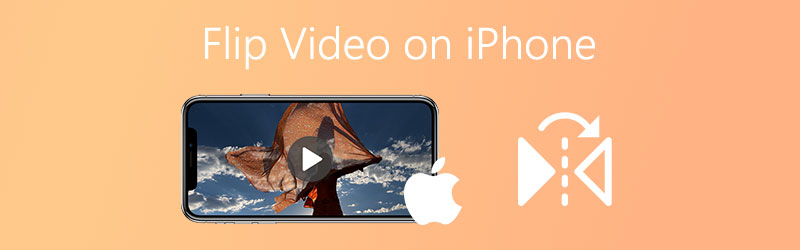
- Μέρος 1. Πώς να αναστρέψετε ή να αντικατοπτρίσετε ένα βίντεο στο iPhone
- Μέρος 2. Καλύτερος τρόπος αναστροφής/κατοπτρισμού βίντεο σε Windows/Mac
- Μέρος 3. 3 Δημοφιλή διαδικτυακά εργαλεία για αναστροφή των βίντεο στο διαδίκτυο
- Μέρος 4. Πρόσθετες συμβουλές για τον τρόπο αναστροφής βίντεο
- Μέρος 5. Συχνές ερωτήσεις σχετικά με τον τρόπο αναστροφής ή κατοπτρισμού ενός βίντεο στο iPhone
Μέρος 1. Πώς να αναστρέψετε ή να αντικατοπτρίσετε ένα βίντεο στο iPhone
1. Χρήση φωτογραφιών iOS
Βήμα 1: Κάντε κλικ στο Φωτογραφίες εφαρμογή στη συσκευή σας. Επιλέξτε ένα βίντεο που θέλετε να αντικατοπτρίσετε ή αναστρέψτε και πατήστε Επεξεργασία.
Βήμα 2: Μόλις οδηγηθείτε στις δυνατότητες επεξεργασίας, πατήστε το Περικοπή εικονίδιο που βρίσκεται στην κάτω δεξιά πλευρά της οθόνης.
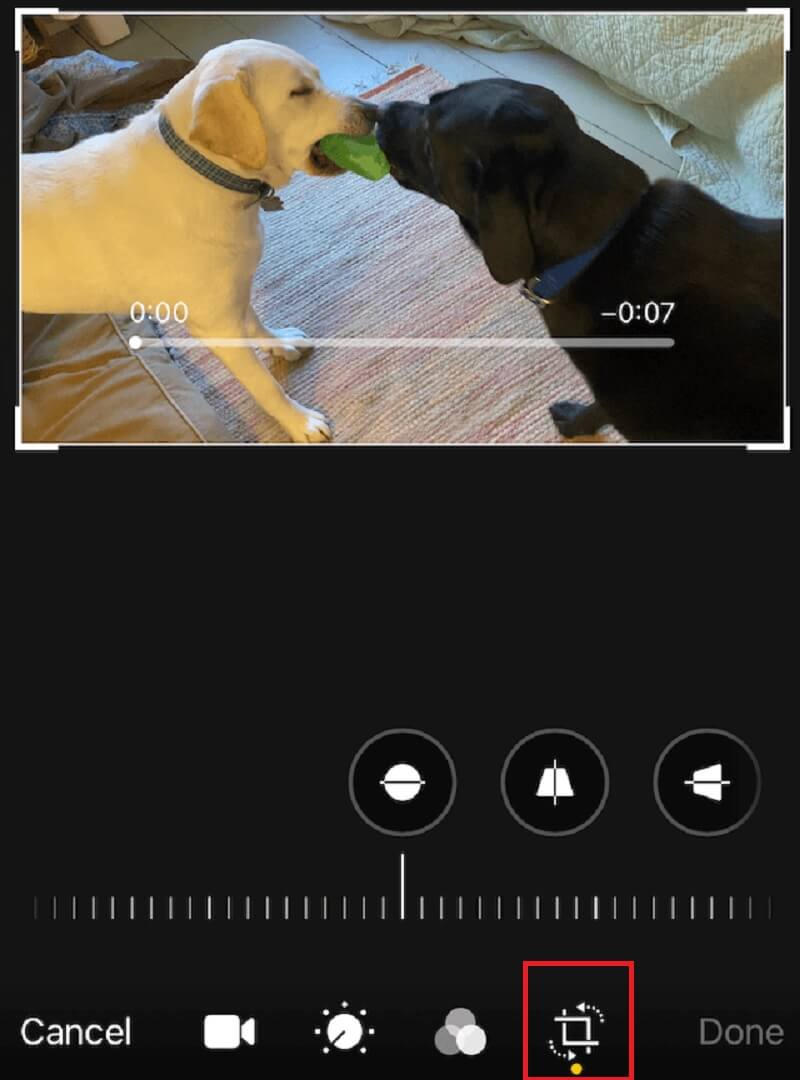
Βήμα 3: Πατήστε το Αναρρίπτω εικονίδιο που συμβολίζει ένα τρίγωνο με ένα βέλος πάνω του. Μόλις γυρίσει το βίντεο, κάντε κλικ Ολοκληρώθηκε.
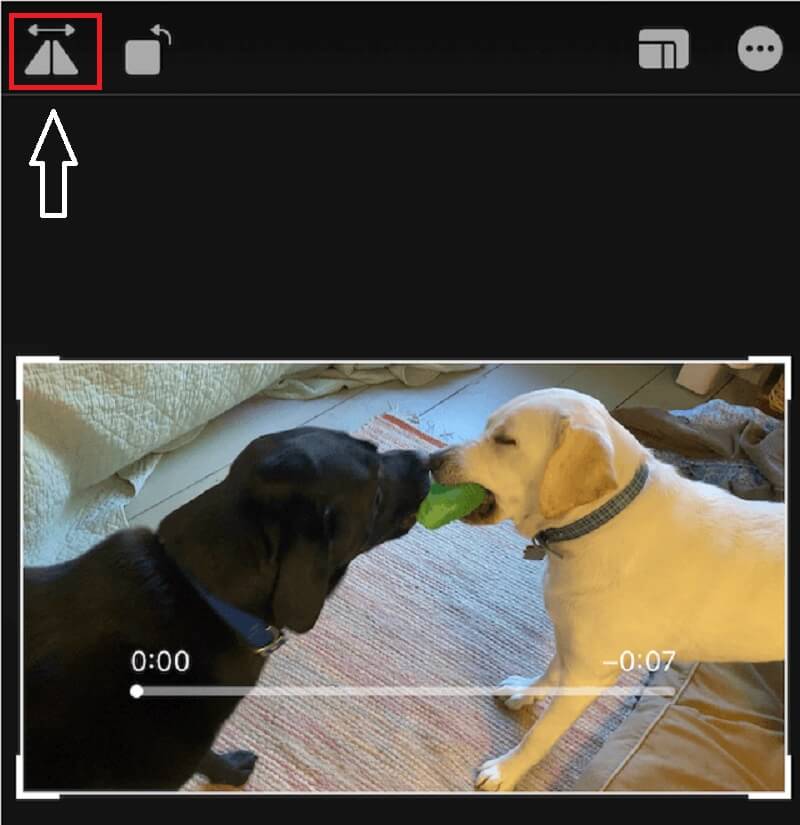
2. Χρήση Video Rotate + Flip
Το Video Rotate + Flip είναι μια δωρεάν εφαρμογή επεξεργασίας που έχει δημιουργηθεί για συσκευές iPhone. Εάν τραβήξατε κατά λάθος ένα βίντεο στην αναλογία που δεν σας αρέσει και θέλετε να αναστρέψετε το κλιπ σας ανάποδα ή από δεξιά προς τα αριστερά, μπορείτε να χρησιμοποιήσετε αυτήν την εφαρμογή για να αναστρέψετε τα βίντεό σας. Για να σας καθοδηγήσουμε καλύτερα πώς να χρησιμοποιήσετε αυτό το εργαλείο, ακολουθεί μια γρήγορη οδηγία παρακάτω.
Βήμα 1: Κατεβάστε το Video Rotate + Flip και εγκαταστήστε το στο iPhone σας.
Βήμα 2: Μόλις εγκατασταθεί η εφαρμογή, ανοίξτε την και πατήστε το Βέλος για να εισαγάγετε το βίντεο -στόχο σας.
Βήμα 3: Μετά από αυτό, μπορείτε να επιλέξετε από το Αναστροφή εικονίδια πάνω από το βίντεο που αντιπροσωπεύει Τρίγωνα.

Βήμα 4: Όταν είστε ικανοποιημένοι με το αποτέλεσμα, κάντε κλικ στην επιλογή Αποθήκευση βίντεο στη βιβλιοθήκη για να εξάγετε με επιτυχία το βίντεο.
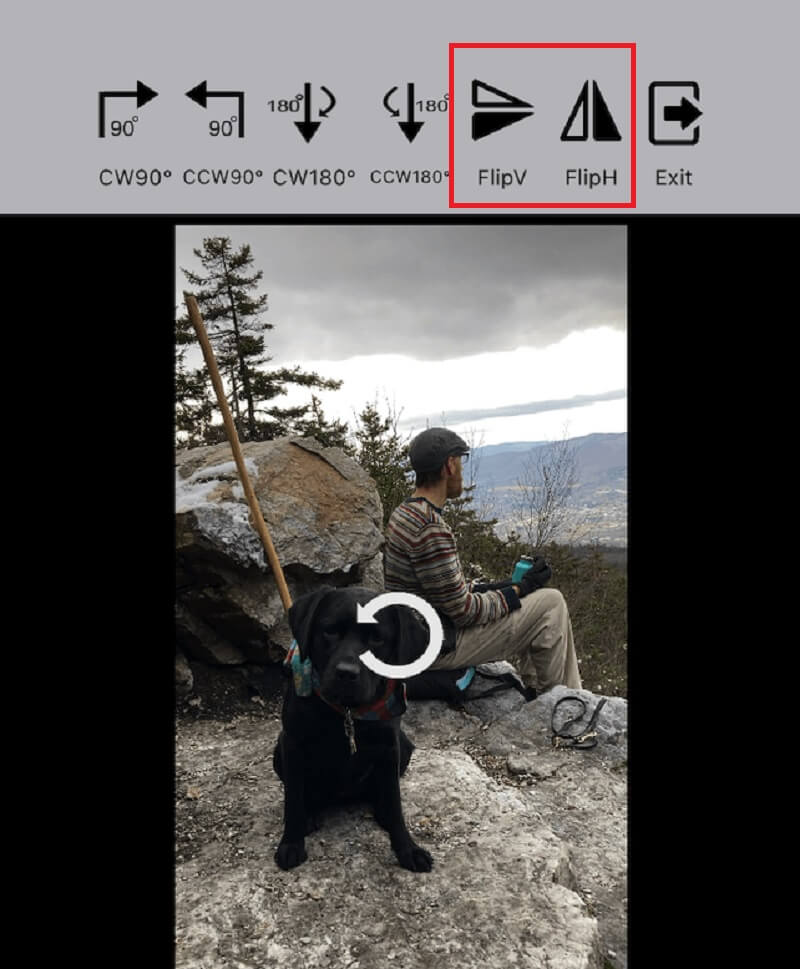
Αυτοί είναι οι δύο ευκολότεροι τρόποι για να αναστρέψετε ή να αντικατοπτρίσετε τα βίντεό σας στο iPhone. Ωστόσο, εάν θέλετε να κατεβάσετε μια εφαρμογή για να αναστρέψετε ή να αντικατοπτρίσετε τα κλιπ σας, ρίξτε μια ματιά στο εναλλακτικό εργαλείο εδώ.
Μέρος 2. Καλύτερος τρόπος αναστροφής/κατοπτρισμού βίντεο σε Windows/Mac
Βρίσκετε τον καλύτερο τρόπο για τον τρόπο αναστροφής των βίντεό σας σε Windows ή Mac; Δεν χρειάζεται να σπαταλάτε το χρόνο σας στην περιήγηση γιατί Μετατροπέας βίντεο Vidmore είναι αυτό που ψάχνεις. Είναι ένα δωρεάν εργαλείο με δυνατότητα λήψης που σας επιτρέπει να αναστρέψετε εύκολα τα βίντεό σας χωρίς καμία ταλαιπωρία. Με τη χρήση των εργαλείων αναστροφής του μπορείτε να αναστρέψετε και να προσαρμόσετε το μέγεθος του βίντεό σας σε ένα μόνο στιγμιότυπο! Εκτός από αυτό, μπορείτε να δείτε το πραγματικό αποτέλεσμα των αλλαγών που έγιναν στο βίντεό σας επειδή το Vidmore διαθέτει μια ισχυρή δυνατότητα όπου μπορείτε να δείτε το πριν και το μετά των κλιπ σας.
Δεν χρειάζεται να παρακολουθήσετε πολλά σεμινάρια προτού μπορέσετε να αναστρέψετε με επιτυχία το βίντεό σας επειδή δημιουργήθηκε ακόμη και για αρχάριους. Με αυτό, για να σας καθοδηγήσουμε καλύτερα, ακολουθούν τα απλά βήματα που μπορείτε να ακολουθήσετε.
Βήμα 1: Λήψη και εγκατάσταση της εφαρμογής
Αποκτήστε το λογισμικό κατεβάζοντας τους παρακάτω συνδέσμους. Επιλέξτε τον σύνδεσμο που είναι συμβατός με τη συσκευή σας. Αφού κατεβάσετε την εφαρμογή, εγκαταστήστε και εκκινήστε την στον υπολογιστή σας.
Βήμα 2: Προσθέστε ένα αρχείο βίντεο
Αφού ξεκινήσετε την εφαρμογή, προσθέστε το βίντεο -στόχο σας κάνοντας κλικ στο Πρόσθεσε αρχεία ή μπορείτε επίσης να σημειώσετε Συν σημάδι στην κύρια διεπαφή του εργαλείου.
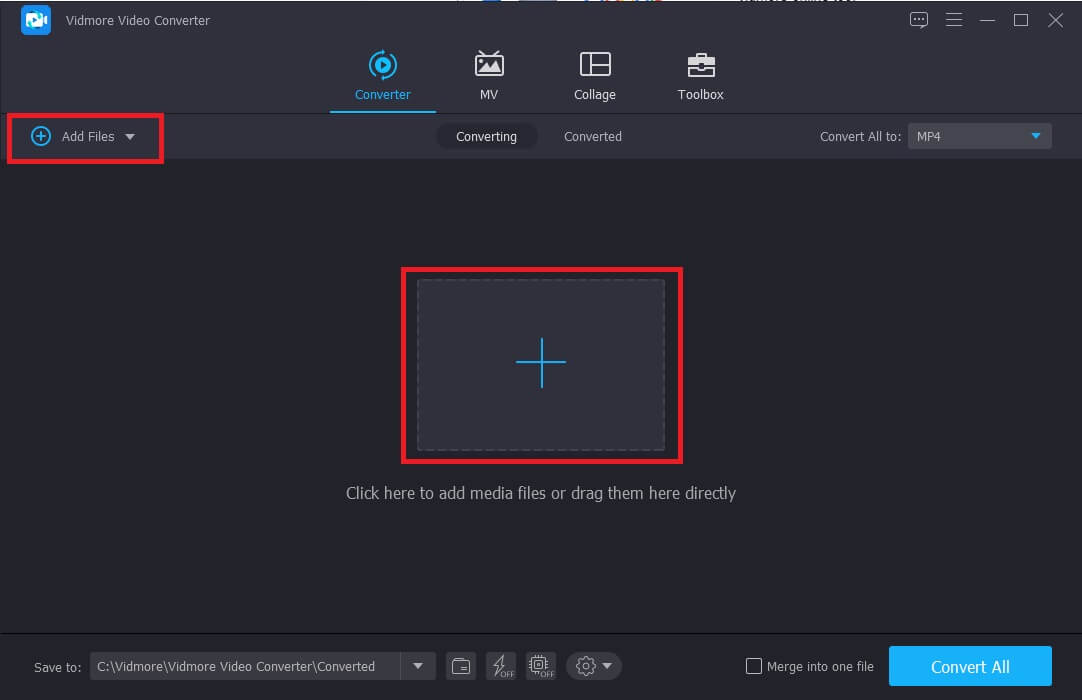
Βήμα 3: Αναστρέψτε το αρχείο βίντεο
Μόλις εισαγάγετε το βίντεο στην εφαρμογή, ξεκινήστε να το αναστρέφετε κάνοντας κλικ στο Επεξεργασία εικονίδιο που βρίσκεται στην αριστερή πλευρά της μικρογραφίας του βίντεο. Μετά από αυτό, επιλέξτε από το Αναστροφή επιλογές στο κάτω μέρος του βίντεο και κάντε κλικ στην ενέργεια που χρειάζεστε. Και μετά κάντε κλικ Εντάξει για την εφαρμογή των αλλαγών.
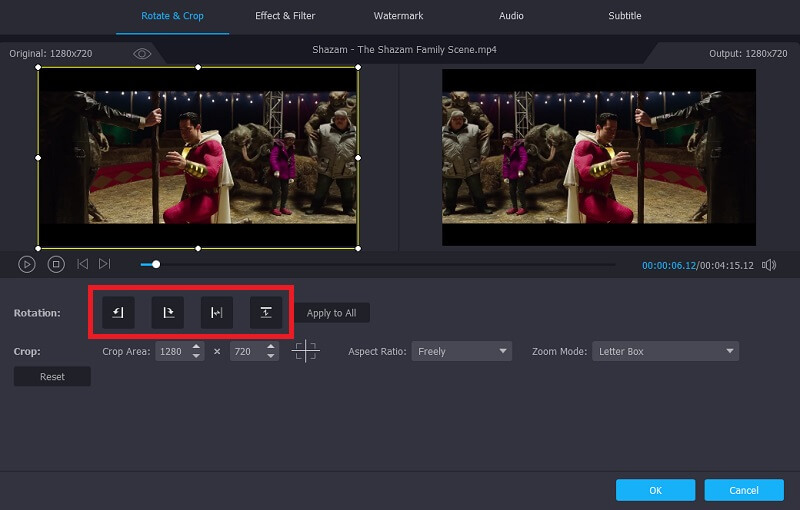
Βήμα 4: Αποθηκεύστε την ανατρεπόμενη έξοδο βίντεο
Αφού επιλέξετε τη μορφή που θέλετε, συνεχίστε στο Μετατροπέας καρτέλα και κάντε κλικ Μετατροπή όλων κουμπί για να μετατρέψετε με επιτυχία το βίντεο κλιπ σας.
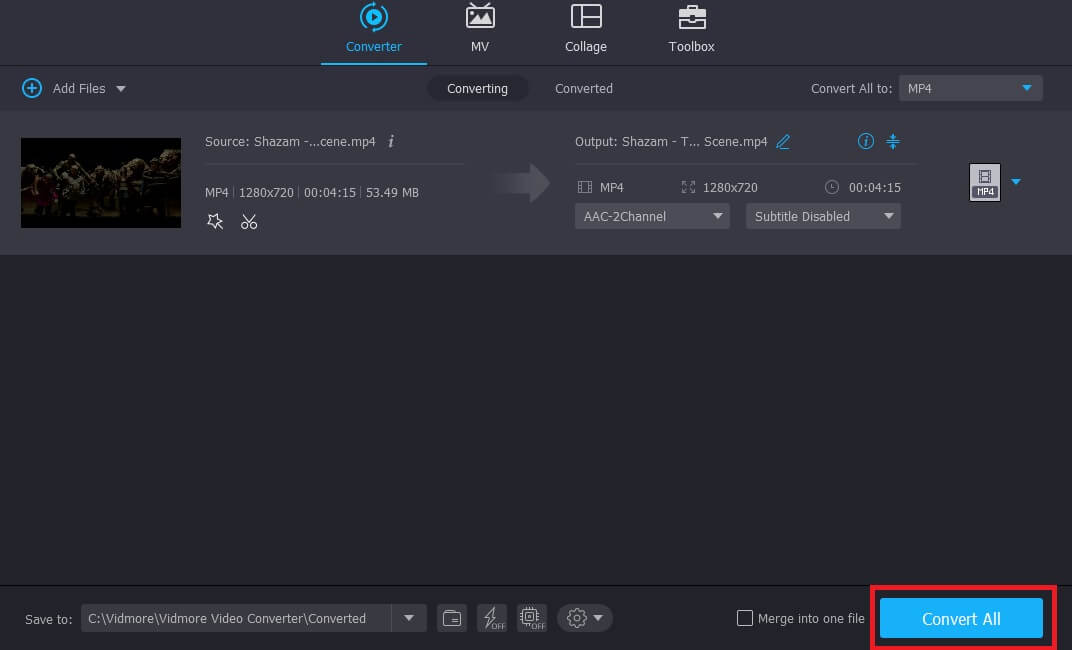
Μέρος 3. 3 Δημοφιλή διαδικτυακά εργαλεία για αναστροφή των βίντεο στο διαδίκτυο
Θέλετε να αναστρέψετε τα βίντεό σας αλλά δεν έχετε αρκετό αποθηκευτικό χώρο στη συσκευή σας; Λοιπόν, έχουμε συγκεντρώσει αυτά τα διαδικτυακά εργαλεία για να σας βοηθήσουμε να αναστρέψετε τα βίντεό σας χωρίς να χρειάζεται να κάνετε λήψη μιας εφαρμογής. Ρίξτε μια ματιά στα αναφερόμενα εργαλεία που παρέχονται παρακάτω.
1. Kapwing
Πρώτο στη λίστα των online εργαλείων είναι το Kapwing, είναι μια εύχρηστη εφαρμογή που θα σας βοηθήσει να αναστρέψετε ή να περιστρέψετε τα βίντεό σας ακόμη και χωρίς λήψη λογισμικού. Έχει επίσης πλούσιες δυνατότητες επεξεργασίας όπου μπορείτε να βάλετε εφέ και άλλες δυνατότητες επεξεργασίας στο κλιπ σας. Έτσι, για να σας δώσουμε μια γεύση από το πώς μπορείτε να αναστρέψετε το βίντεό σας με τη χρήση αυτού του διαδικτυακού εργαλείου, ακολουθούν τα παρακάτω απλά βήματα.
Βήμα 1: Μεταβείτε στο πρόγραμμα περιήγησής σας και αναζητήστε το Kapwing. Στην κύρια σελίδα, κάντε κλικ Ανέβασμα αρχείου.
Βήμα 2: Όταν ολοκληρώσετε τη μεταφόρτωση του βίντεο, επιλέξτε το Καθρέφτης εικονίδιο για να αναστρέψετε το βίντεό σας.
Βήμα 3: Αφού εφαρμόσετε τις αλλαγές, κάντε κλικ Δημιουργώ για να εξάγετε με επιτυχία το βίντεο που αναποδογυρίσατε.
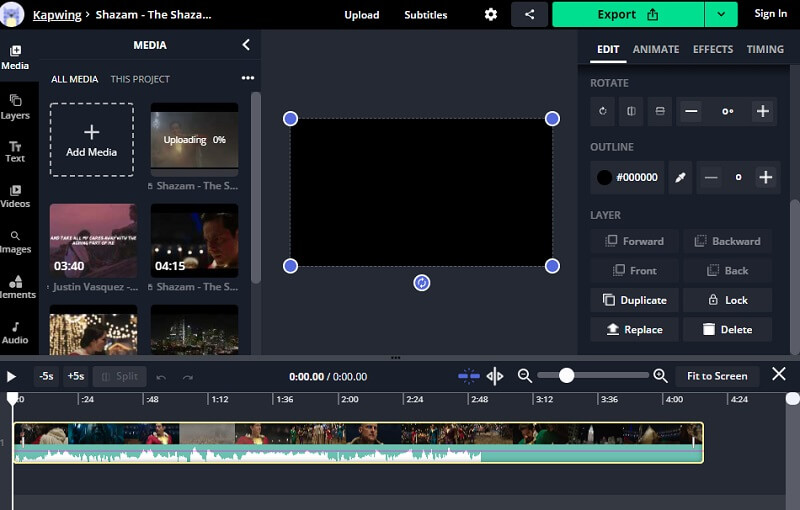
2. Βίντεο
Ένα άλλο διαδικτυακό εργαλείο στο οποίο μπορείτε να βασιστείτε είναι αυτή η εφαρμογή Clideo. Είναι επίσης ένα εύχρηστο εργαλείο που μπορείτε να χρησιμοποιήσετε για να αναστρέψετε το βίντεό σας επειδή δεν χρειάζεται να έχετε εμπειρία στην επεξεργασία για να χρησιμοποιήσετε το εργαλείο λόγω της απλότητας του χαρακτηριστικού του. Μπορείτε να ανεβάσετε αρχεία σε αυτό το διαδικτυακό εργαλείο δωρεάν έως και 500 MB. Έχει επίσης πλούσιες δυνατότητες επεξεργασίας όπου μπορείτε να βάλετε εφέ και άλλες δυνατότητες επεξεργασίας στο κλιπ σας. Λοιπόν, πώς να αναποδογυρίσετε το βίντεό σας; Ακολουθεί ένας απλός οδηγός παρακάτω.
Βήμα 1: Επιλέξτε το βίντεο -στόχο που θέλετε να γυρίσετε και περιμένετε να μεταφορτωθεί.
Βήμα 2: Μόλις μεταφορτωθεί, μπορείτε τώρα να αναστρέψετε το βίντεό σας οριζόντια ή κάθετα, κάνοντας κλικ στο κουμπί κάτω από το βίντεο.
Βήμα 3: Όταν ολοκληρώσετε το γύρισμα και τη μετατροπή του βίντεό σας, κάντε κλικ στο Κατεβάστε κουμπί.
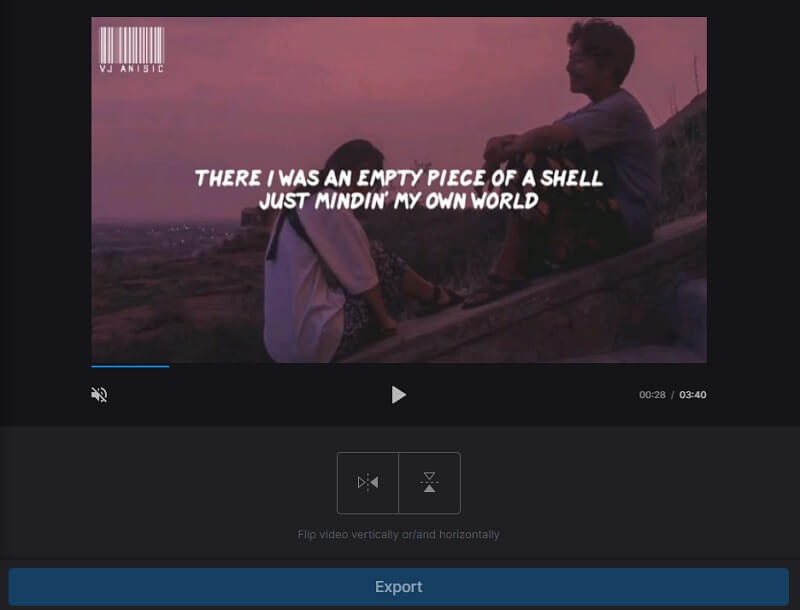
3. Εζγκίφ
Με τη βοήθεια αυτού του διαδικτυακού εργαλείου, μπορείτε να αναστρέψετε με επιτυχία το βίντεό σας οριζόντια, κάθετα ή ακόμα και να το γυρίσετε σε 270 μοίρες. Υποστηρίζει διάφορες μορφές βίντεο για να κάνει τα βίντεο κλιπ σας ακόμα πιο υπέροχα. Έχει επίσης πλούσιες δυνατότητες επεξεργασίας όπου μπορείτε να βάλετε εφέ και άλλες δυνατότητες επεξεργασίας στο κλιπ σας. Μπορείτε να χρησιμοποιήσετε αυτό το εύχρηστο εργαλείο για να αποκτήσετε το βίντεό σας στη σωστή αναλογία και σας επιτρέπει να ανεβάσετε τα αρχεία σας έως 100 MB. Επομένως, ρίξτε μια ματιά στα παρακάτω βήματα.
Βήμα 1: Ανεβάστε ένα αρχείο βίντεο από τη συσκευή του υπολογιστή σας ή μπορείτε επίσης να επικολλήσετε μια διεύθυνση URL.
Βήμα 2: Επιλέξτε από την παρακάτω επιλογή περιστροφής και, στη συνέχεια, κάντε κλικ στο Περιστροφή βίντεο κουμπί.
Βήμα 3: Μόλις εφαρμοστούν οι αλλαγές, κάντε κλικ στο Σώσει κουμπί κάτω από την έξοδο βίντεο.

Μέρος 4. Πρόσθετες συμβουλές για τον τρόπο αναστροφής βίντεο
Υπάρχει επίσης ένα εργαλείο που μπορείτε να χρησιμοποιήσετε για να αναστρέψετε ένα βίντεο στο iPhone σας και είναι το RFV. Ταν μια εφαρμογή που δημιουργήθηκε για να αναστρέφεται οριζόντια ή κάθετα. Για να το χρησιμοποιήσετε, ανοίξτε το εργαλείο και, στη συνέχεια, πατήστε Κάμερα για να ανοίξετε το βίντεο κλιπ σας. Μετά από αυτό, ξεκινήστε να αναστρέφετε το βίντεό σας επιλέγοντας τα κουμπιά οριζόντιας ή κάθετης αναστροφής. Στη συνέχεια, κάντε κλικ στην επιλογή Αποθήκευση.
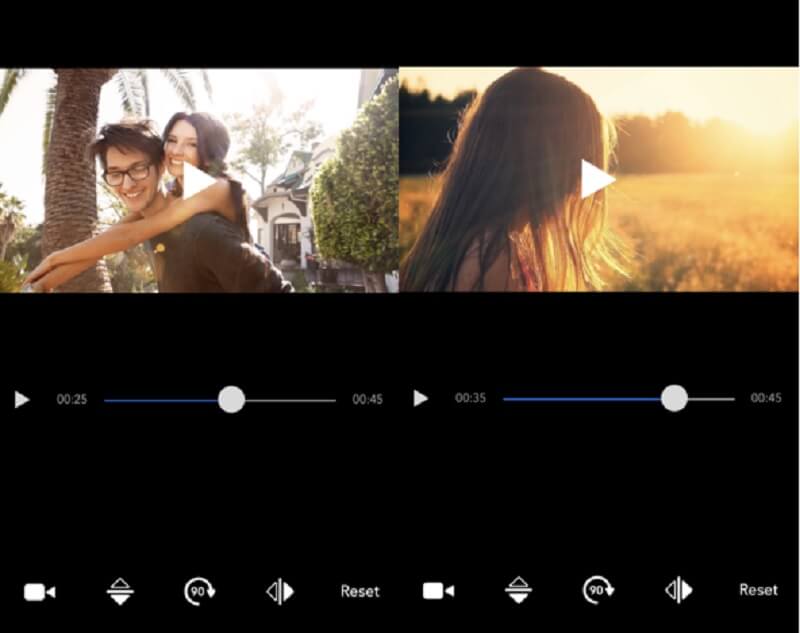
Μέρος 5. Συχνές ερωτήσεις σχετικά με τον τρόπο αναστροφής ή κατοπτρισμού ενός βίντεο στο iPhone
Υπάρχει υδατογράφημα αν γύρισα ένα βίντεο στο Ezgif;
Το Ezgif δεν προσθέτει υδατογραφήματα στο βίντεο μετά την εξαγωγή του. Θα εξακολουθεί να βγαίνει σαν να μην έγιναν αλλαγές.
Ποια είναι η διαφορά μεταξύ κουμπιών αναστροφής και περιστροφής;
Τα κουμπιά περιστροφής προορίζονταν να γυρίσουν τα βίντεο δεξιόστροφα ή αντίστροφα, ενώ τα κουμπιά αναστροφής δημιουργήθηκαν για να αντικατοπτρίζουν το βίντεό σας οριζόντια ή κάθετα.
Μπορώ να γυρίσω ένα βίντεο στο Clideo ακόμα κι αν έχει μεγάλο μέγεθος;
Με το Clideo, μπορείτε απλώς να αναστρέψετε ένα βίντεο και να το μετατρέψετε αλλά σε περιορισμένο MB που είναι 500. Μπορείτε να χρησιμοποιήσετε το Vidmore Video Converter επειδή μπορείτε να αναστρέψετε ένα βίντεο εύκολα σε αυτήν την εφαρμογή και δεν έχει όριο όταν πρόκειται για μεταφόρτωση Το
συμπέρασμα
Τώρα δεν χρειάζεται να ανησυχείτε πώς να αναστρέψετε τα βίντεό σας στο iPhone σας ή ακόμη και να αναζητήσετε τα καλύτερα εργαλεία για χρήση, επειδή έχουμε συγκεντρώσει τις πιο βολικές μεθόδους και εφαρμογές στην παραπάνω ανάρτηση. Μπορείτε να τα ελέγξετε τώρα.
Συμβουλές βίντεο iPhone
-
Αναστροφή βίντεο
-
Επεξεργασία βίντεο iPhone
-
Μετατροπή βίντεο iPhone


